如果我们在win7上连接音响或耳机后,发现没有声音,检查设备时发现扬声器显示未接入电脑,这时候怎么办呢,其实只要打开控制面板就可以解决了。
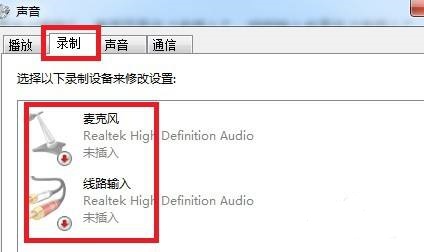
扬声器显示未接入电脑win7:
1、首先打开左下角的“控制面板”
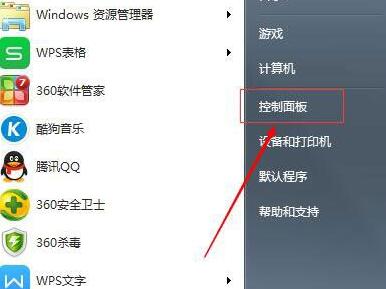
2、接着进入控制面板里的“硬件和声音”
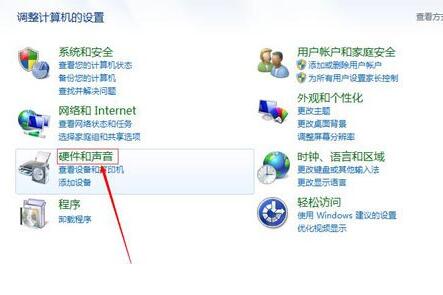
3、然后将查看方式改为“小图标”并打开“Realtek高清晰音频管理器”设置。

4、随后打开右上角图标,将其中两个选项都勾选并“确定”即可解决。
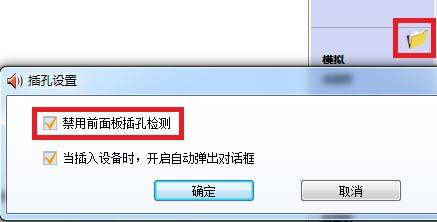
相关文章:灵敏度调节教程
如果我们在win7上连接音响或耳机后,发现没有声音,检查设备时发现扬声器显示未接入电脑,这时候怎么办呢,其实只要打开控制面板就可以解决了。
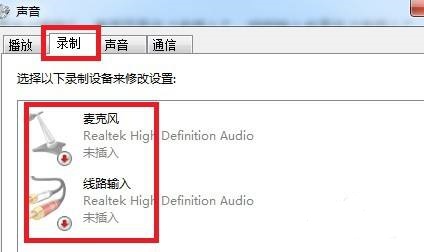
1、首先打开左下角的“控制面板”
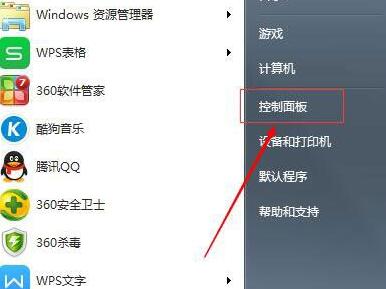
2、接着进入控制面板里的“硬件和声音”
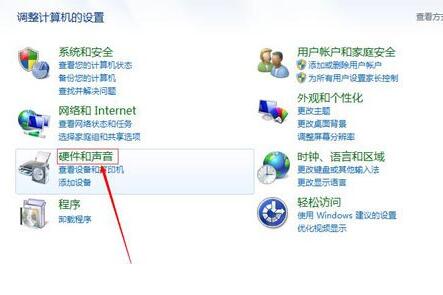
3、然后将查看方式改为“小图标”并打开“Realtek高清晰音频管理器”设置。

4、随后打开右上角图标,将其中两个选项都勾选并“确定”即可解决。
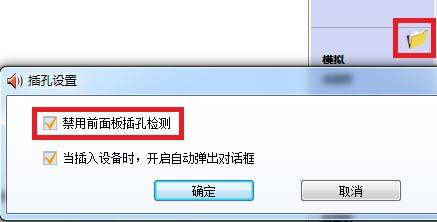
相关文章:灵敏度调节教程
您可能感兴趣的文章
热度
℃

热度
℃
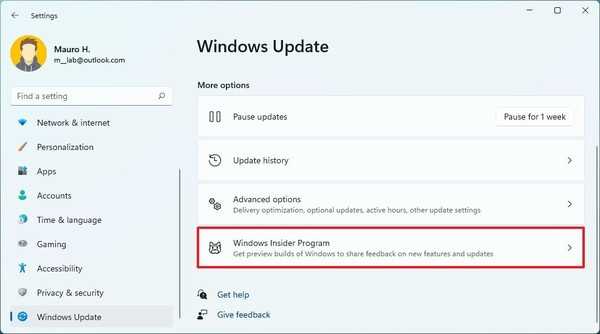
热度
℃
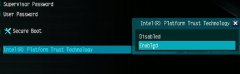
热度
℃
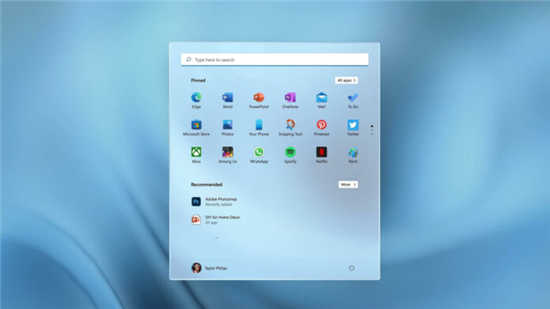
热度
℃
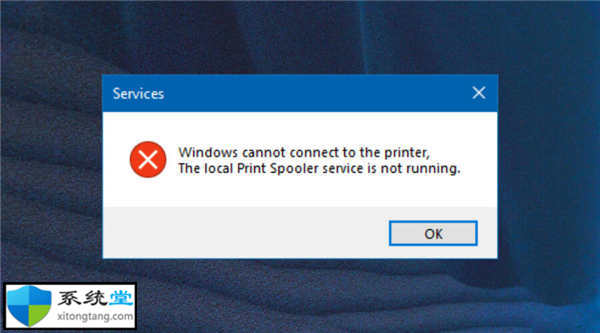
热度
℃
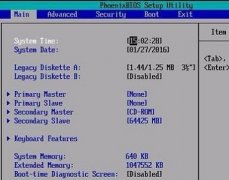
热度
℃

热度
℃

热度
℃
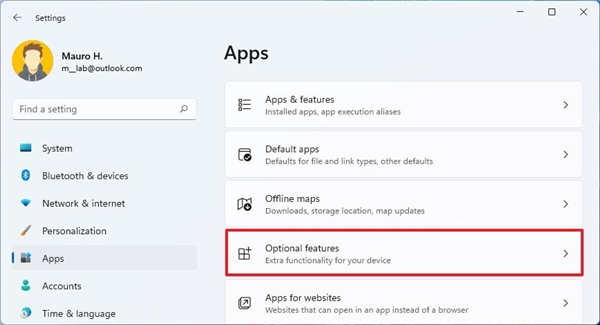
热度
℃

热度
℃
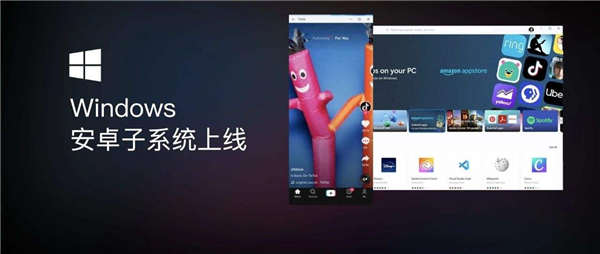
热度
℃
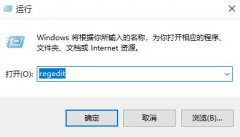
热度
℃

热度
℃

热度
℃

热度
℃
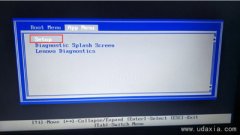
热度
℃
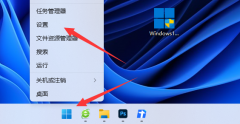
热度
℃
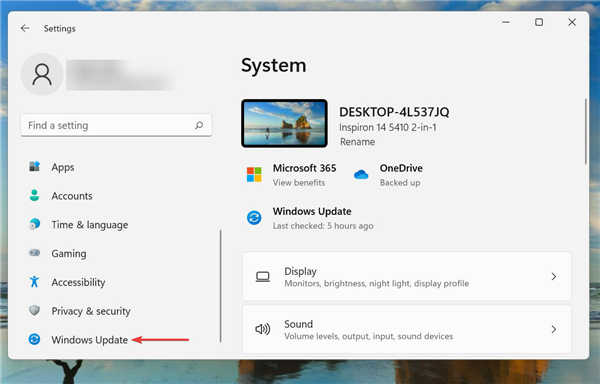
热度
℃

热度
℃

分享至微信,请使用浏览器下方的分享功能
扬声器显示未接入电脑win7
如果我们在win7上连接音响或耳机后,发现没有声音,检查设备时发现扬声器显示未接入电脑,这时候怎么办呢,其实只要打开控制面板就可以解决了。
长按识别二维码 进入电脑技术网查看详情